



  |   |
| 1 | 点击菜单栏中的 将出现ControlCenter2窗口。 |
| 2 | 点击设备设定选项卡。 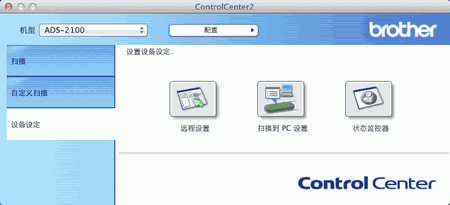 |
| 3 | 点击扫描到 PC 设置按钮。将出现远程设置窗口。 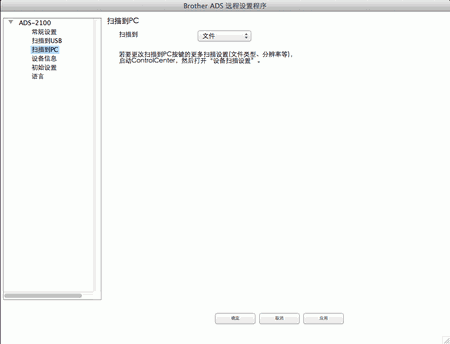 |
| 4 | 从下拉列表中选择电子邮件。 |
| 5 | 点击确定按钮关闭远程设置窗口。 |
| 6 | 点击ControlCenter2窗口上的扫描选项卡。 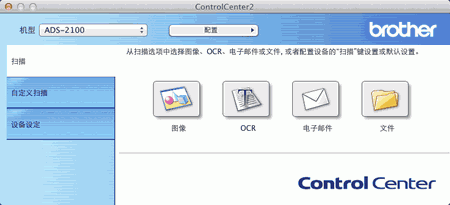 |
| 7 | 在按住Control键的同时,点击电子邮件按钮。将出现扫描到电子邮件对话框。 |
| 8 | 点击设备按钮选项卡。 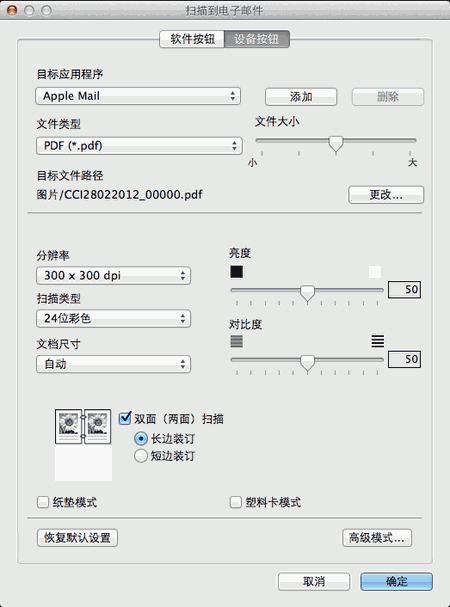 |
| 9 | 如有需要,可更改其他设置 (请参见更改扫描设置)。 |
| 10 | 装入原稿。 |
| 11 | 按 扫描到PC 键。设备扫描原稿,创建文件附件,然后启动电子邮件应用程序,显示新的空白电子邮件信息。 |
  |   |